Come creare una chiavetta USB avviabile di Windows
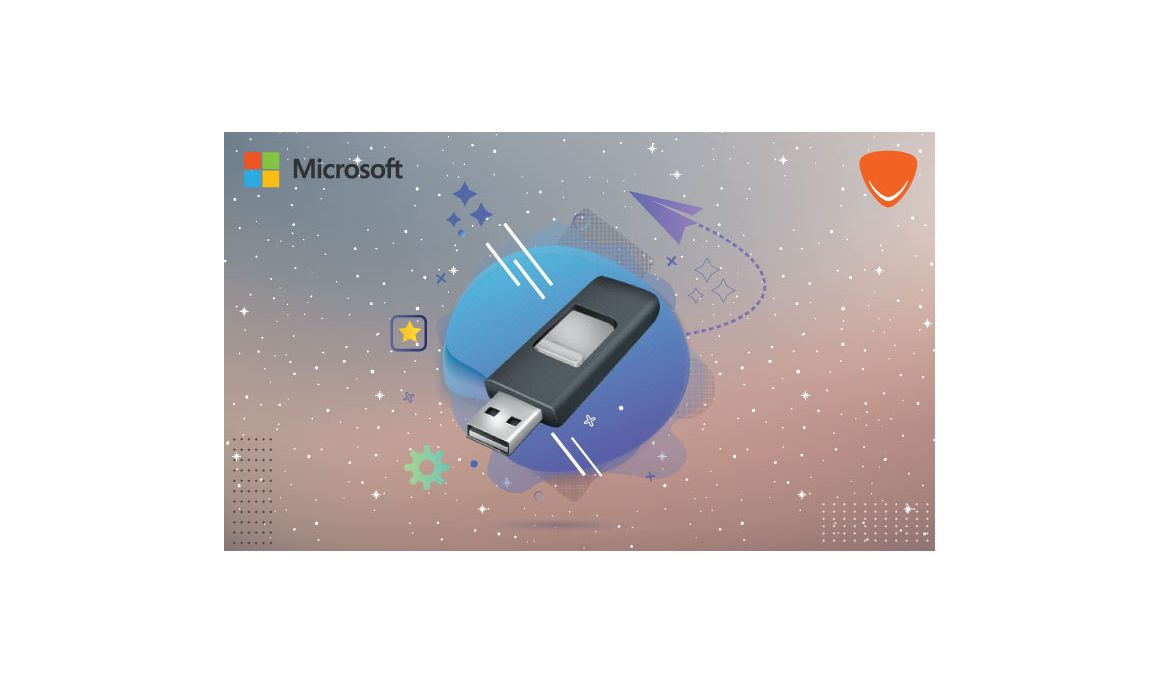
Requisiti
- Scarica il file di windows 10
- Sistema Operativo:Word 2019,Windows Server 2019 Standard,Windows Server 2019 Essentials
Introduzione
Per scaricare e installare Windows 10 non è necessario essere appassionati di computer, basta essere metodici e seguire la procedura spiegata in seguito. Windows 10 può essere installato tramite un link per il download da un file ISO, un DVD avviabile o una chiavetta USB avviabile. Quindi, in questo articolo spieghiamo come creare una chiavetta USB avviabile di Windows 10 .
Passi da seguire
- Scaricare Windows 10
Dopo che hai acquistato il tuo Windows 10 da Licenzadigitale.it, ricevi un link per il download e una chiave di attivazione.

La posizione in cui apparirà la scheda di download varia a seconda del browser che si sta utilizzando. Ad esempio, se si lavora su Google Chrome, in basso a destra dello schermo apparirà una scheda di download. D'altra parte, se si utilizza Mozilla Firefox, una piccola finestra apparirà al centro dello schermo. In questo caso cliccate su "salva file".
Google Chrome
Mozilla Firefox

Una volta completato il download, il file di installazione si trova nella cartella "download" del tuo dispositivo sotto il nome "MediaCreationTool". Per accederti, clicchi su "computer" e poi su "download".

Dopo aver inserito la chiavetta USB con una capacità minima di 8 GB, fare doppio clic su "MediaCreationTool". Apparirà una finestra con la domanda "Vuoi permettere a questa applicazione di apportare modifiche al vostro dispositivo". Cliccare su "Sì".
Attendere circa 20 secondi prima che appaia la finestra "preparare determinati articoli" (il tempo varia a seconda della memoria del computer).

A seguito di ciò, apparirà automaticamente una nuova finestra intitolata "Avviso e condizioni del contratto di licenza applicabile". Cliccare su "accetta".

Aspettare fino al appare la finestra,"cosa vuoi fare? " quindi scegliere di eseguire un'installazione pulita e cliccare su "crea un supporto di installazione (chiavetta USB, DVD o file ISO) per un altro PC". Poi cliccare su "Avanti".

Scegli la lingua e l'architettura in base al processore di cui disponete (32 o 64 bit). Poi clicchi su "Avanti". Per conoscere l'architettura di un computer dotato di Sistema Operativo basta andare alle informazioni generali del sistema (PC o computer click destro sulle proprietà).

- Creare una chiave avviabile
La creazione di una chiavetta USB avviabile necessita una verificazione dei requisiti minimi e l’effettuazione del backup dei tuoi dati presenti sul computer, per poter installare Windows 10 da USB la prima cosa che devi fare è procurarti una pendrive con una capacità di almeno 8 GB.
Una volta reperita la pendrive da utilizzare per installare Windows 10 da USB, devi procurarti una copia del sistema operativo.
Media Creation Tool, un piccolo programma gratuito di casa Microsoft mediante il quale è possibile scaricare qualsiasi versione di Windows 10, installarla sul PC, copiarla su una chiavetta o salvarla sotto forma di immagine ISO.
A download ultimato otterrai Media Creation Tool, un piccolo programma gratuito di casa Microsoft mediante il quale è possibile scaricare qualsiasi versione di Windows 10, installarla sul PC, copiarla su una chiavetta o salvarla sotto forma di immagine ISO.

Quando appare la finestra "Select USB Flash Drive", selezioni la lettera o il nome che corrisponde alla tua unità rimovibile USB, quindi clicchi su "Avanti".

Aspetti che finisce il "download di Windows 10" e poi clicchi su "Avanti". Il tempo necessario per il download di Windows 10 dipende dalla velocità della connessione a Internet (la velocità di download) e dalla potenza del dispositivo su cui si sta lavorando, ma di solito ci vorranno alcune ore.
Quando apparirà la finestra "La vostra chiavetta USB è pronta", significa che la tua chiavetta USB avviabile contenente Windows 10 è ora creata. Fare clic su "Fine" per completare l'operazione.
Ecco fatto. Ci sei. La tua chiavetta avviabile è ora pronta per l'uso.
- Scaricare Windows 10
Leggere anche











